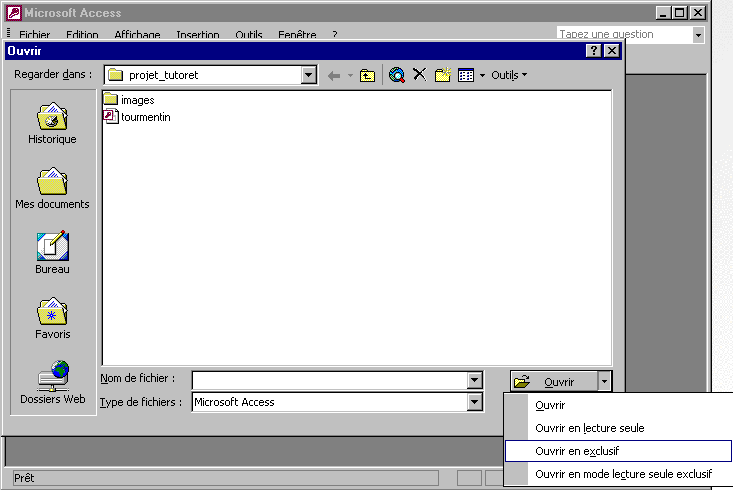
Opérations sur une base de données
Microsoft Access 2002 offre
plusieurs sortes d'opérations sur les bases de données nécessaires
pour une gestion efficace et performante des informations que vous y stockez.
Outre les problèmes de droits d'accès, ce logiciel vous permet d'analyser votre
base, la coder, la protéger, la dupliquer, etc.
Cette partie vous fera découvrir ses différentes
fonctionnalités, et vous apprendra comment les maîtriser.
Protéger une base de données
Afin de sécuriser davantage votre base de données, protégez-la en obligeant les utilisateurs à entrer un mot de passe pour y accéder.
Assurez-vous que tous les utilisateurs ont fermé la base de données et créez-en une copie de sauvegarde
Démarrez Access et connectez-vous en tant qu'Administrateur.
Dans le menu Fichier, cliquez sur Ouvrir.
Sélectionnez la base de données à ouvrir.
Cliquez sur la flèche déroulante Ouvrir, puis sur Ouvrir en exclusif pour ouvrir seul la base de données, sans les autres utilisateurs.
Dans le menu Outils, pointez sur Sécurité et cliquez sur Définir le mot de passe de la base de données.
Saisissez un mot de passe.
Ressaisissez le mot de passe puis cliquez sur OK.
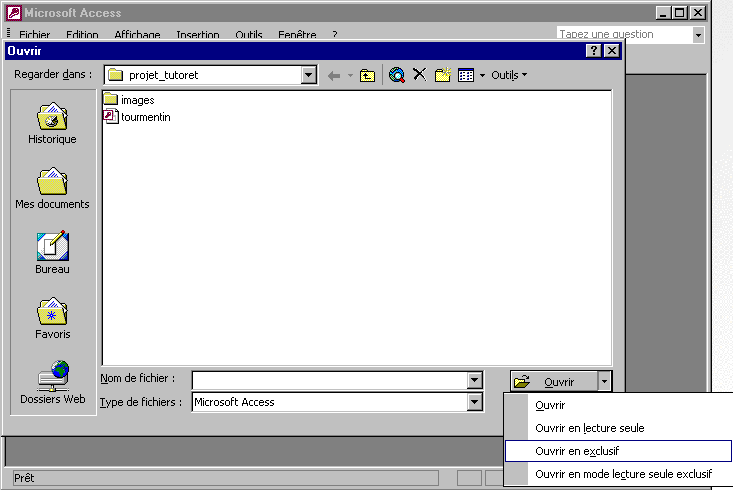
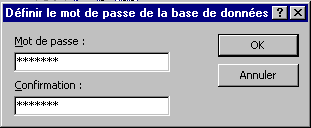
Remarque:
Pour supprimer un mot de passe, ouvrez la base de données en
mode exclusif avec un compte Administrateur, cliquez sur Outils,
Sécurité, Annuler le mot de passe de la base de données. Entrez celui
en cours et cliquez sur OK.
Coder une base de données
Des programmes utilitaires particuliers permettent de récupérer des données sans exécuter Access. Evitez ce problème en codant la base de données.
Assurez-vous que tous les utilisateurs ont fermé la base de données.
Dans le menu Outils, pointez sur Sécurité et cliquez sur Crypter/Décrypter une base de données.
Localisez et sélectionnez le fichier de base de données à coder.
Cliquez sur OK.
Spécifiez un nom et un emplacement pour la version codée du fichier de la base de données.
Vous pouvez utiliser le même nom et emplacement que le fichier d'origine de la base de données, si vous souhaitez qu'Access remplace le fichier d'origine par sa version codée.
Cliquez sur Enregistrer.

Remarque:
Pour décoder une base de données, ouvrez-la, Cliquez sur
Outils, Sécurité, Coder/Décoder une base de données puis remplacez le fichier
codé ou créez-en un nouveau, non encodé.
Une base de données codée est ralentie de 10 à 15%.
Verrouiller les enregistrements
Dans un environnement multi-utilisateurs, plusieurs personnes peuvent vouloir éditer en même temps le même enregistrement. Access évite ce genre de conflits avec le verrouillage des enregistrements. Vous éviterez aussi les conflits en ouvrant la base de données en mode exclusif.
Dans le menu Outils, cliquez sur Options.
Cliquez sur l'onglet Avancé.
Indiquez si la stratégie par défaut d'ouverture de la base de données est le mode partagé (accès simultané par d'autres utilisateurs) ou exclusif (pas d'autre accès).
Choisissez une option de verrouillage par défaut.
Vérifiez que la case à cocher Ouvrir avec enregistrements verrouillés est sélectionnée.
Cliquez sur OK.
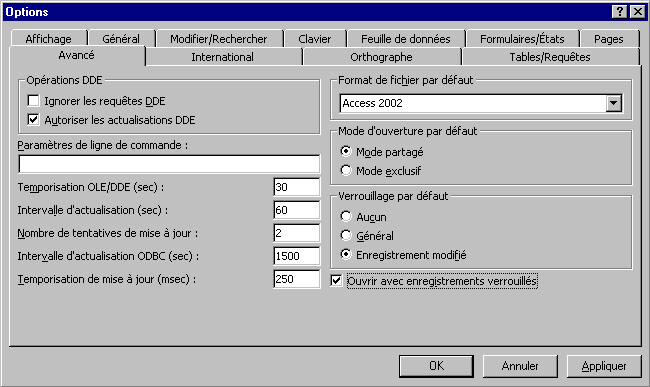
Répliquer une base de données
Dans certains environnements multi-utilisateurs, les utilisateurs sont dispersés sur une vaste zone, ce qui les empêche d'utiliser la même base de données. Une méthode qui fournit l'accès à ces personnes est le réplication de la base de données. Celle d'origine devient le réplica-maître et les autres fichiers de la base sont les réplicas.
Créer un réplica
Si nécessaire, supprimez le mot de passe de la base de données.
Ouvrez la base de données en mode exclusif.
Dans le menu Outils, pointez sur Réplication et cliquez sur Créer un réplica.
Cliquez sur Oui pour fermer la base de données.
Si nécessaire, cliquez sur Oui pour faire une copie de sauvegarde de la base de données.
Entrez le nom et l'emplacement du réplica.
Cliquez sur OK.
Cliquez sur OK pour confirmer la création du réplica-maître et du réplica.

Remarque:
La réplication réduit le trafic sur le réseau car chaque
poste utilise une copie différente. Vous pouvez aussi enregistrer le
réplica-maître, alors que les autres utilisateurs continuent à travailler sur
leurs réplicas.
Mettre à jour un réplica
Ouvrez le réplica concerné.
Cliquez sur Outils, Réplication, Synchroniser maintenant.
Cliquez sur le bouton Directement avec le réplica.
Entrez le nom et l'emplacement du réplica si nécessaire.
Cliquez sur OK.
Cliquez sur Oui pour fermer et rouvrir le réplica.
Remarque:
La synchronisation échange des enregistrements et des objets
mis à jour entre deux réplicas. L'échange peut être à sens unique. Si l'un des
réplicas est sur Internet, une boîte de dialogue apparaît à la synchronisation,
pour choisir de vous accorder avec un utilisateur de votre réseau local, de
votre intranet ou d'Internet.
Compacter et réparer une base de données
Access peut aussi réparer de nombreux problèmes de base corrompues. Il sait aussi compacter la base pour récupérer l'espace abandonné par les objets supprimés.
Assurez-vous que tous les utilisateurs ont fermé la base de données.
Ouvrez-la avec des privilèges Administrateurs.
Dans le menu Outils, pointez sur Utilitaires de base de données.
Cliquez sur Compacter une base de données.
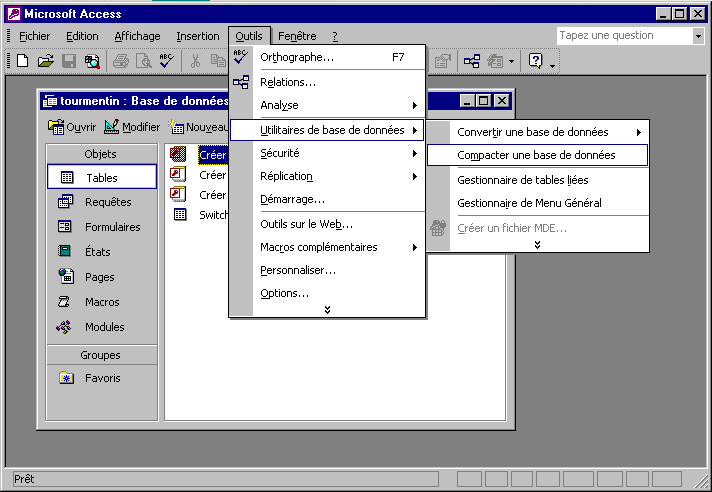
Scinder une base de données
Scinder une base de données réduit la taille de son fichier. Access place les tables dans un fichier appelé Base de données frontale, et les autres objets, dans le fichier de base de données courant.
Assurez-vous que tous les utilisateurs ferment la base, puis fermant le menu principal, si nécessaire.
Ouvrez la base de données avec des privilèges Administrateurs.
Dans le menu Outils, pointez sur Utilisateurs de base de données, et cliquez sur Scindeur de base de données.
Cliquez sur Fractionner la base de données.
Entrez le nom et l'emplacement de la base de données frontale qui contient les tables de la base de données.
Cliquez sur Fractionner.
Cliquez sur OK.
Remarque:
Il est bon de sauvegarder votre base de données avant de la
compacter ou de la scinder. Si une erreur survient durant l'un ou l'autre
processus et que des données sont perdues, vous pourrez alors les récupérer.
Analyser une base de données
Commencez par exécuter l'Analyseur de performance, pour organiser votre base de données de façon optimale. Exécuter ensuite l'Analyseur de table pour diviser les données des tables en relation (processus appelé normalisation), tout en laissant la table d'origine intacte.
Optimiser les performances de la base de données
Ouvrez la base données à analyser.
Dans le menu Outils, pointez sur Analyse et cliquez sur Performances.
Cliquez sur l'onglet Tout type d'objets.
Cliquez pour sélectionner le nombre d'objets dont les performances sont à analyser.
Cliquez sur OK.
L' Analyseur de performances affiche ses suggestions
d'amélioration des objets sélectionnés dans ses résultats d'analyse.
Cliquez sur chaque élément et examinez ses notes d'analyse.
Pressez CTRL et cliquez sur les optimisations suggérées à exécuter.
Cliquez sur Optimiser.
Cliquez sur Fermer.

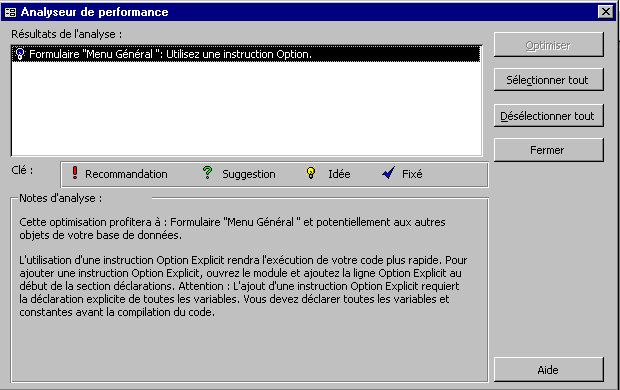
Analyser la conception de vos tables
Votre base de données étant ouverte, dans le menu Outils, pointez sur Analyse et cliquez sur Table.
Si un écran d'explication sur l'Assistant Analyseur de table s'ouvre, lisez-le, cliquez sur Suivant pour continuer,et lisez le second écran d'explication.
Cliquez sur la table à analyser. Cliquez sur Suivant.
Cliquez sur le bouton d'option afin que l'Assistant décide ou nom des champs à placer dans les tables. Cliquez sur Suivant.
Continuez à suivre les instructions de l'Assistant pour nommer les nouvelles tables, spécifier la clé primaire des nouvelles tables, etc.
Cliquez sur Terminer ou sur Annuler, si l'Assistant recommande de ne pas diviser la table.
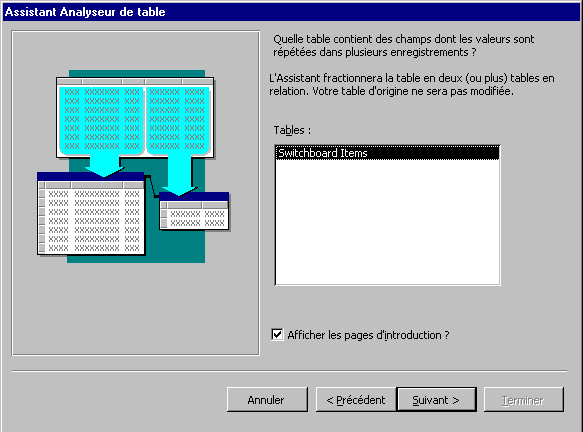
Remarque:
L' Analyseur de performances émet des recommandations,
suggestions et idées. Access peut exécuter les optimisations recommandées. Les
optimisations suggérées proposent des alternatives, et vous devez examiner les
résultats possibles dans la zone Notes d'analyse, avant qu'Access ne les
exécute. Vous réalisez manuellement des idées d'optimisations en suivant les
instructions de la zone Notes d'analyse.
Convertir des bases de données Access
Dans un environnement multi-utilisateurs, vous devez prendre en charge des utilisateurs avec différentes versions d'Access.
Convertir une ancienne base de données en Access version 2002
Cliquez sur le bouton Ouvrir la base de données de la barre d'outils.
Sélectionnez l'ancien fichier et cliquez sur Ouvrir.
Cliquez sur le bouton d'options pour convertir la base de données au format Access 2002, ou l'ouvrir sans la convertir.
Cliquez sur OK.
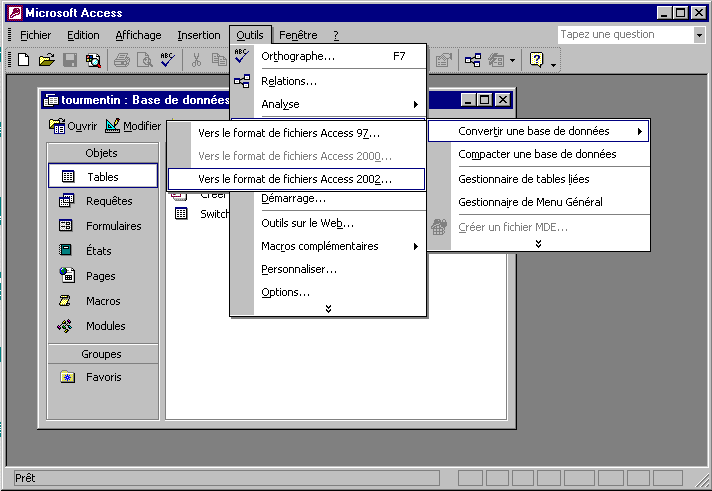
Convertir une nouvelle base de données en version antérieure
d'Access
Dans le menu Outils, pointez sur Utilitaire de base de données, puis Convertir une base de données.
Cliquez sur A la version précédente de la base Access.
Entrez le nom et l'emplacement pour la base de données convertie (utilisez ceux de la base de données courante, si vous voulez la remplacer).
Cliquez sur Enregistrer.
Remarque:
Si vous ouvrez une base de données au lieu de la convertir,
vous ne pourrez pas éditer la conception des objets.
| << |